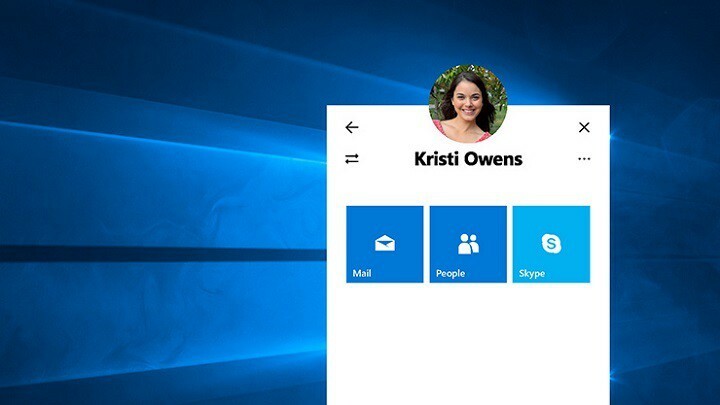多くの人は気づいていないかもしれませんが、 クリエイターアップデート 実際に到着しました Xbox One また、Xbox One SコンソールはPCでリリースされる前の3月29日に、更新されたUIやその他の新機能を備えています。
その日にXboxOneの電源を入れた場合、よりきびきびとした感触とすっきりとした外観などの改善に気付いたと思います。 これは、XboxOneのクリエイターアップデートによってメニューシステムが大幅に刷新されたためです。 一方、新しい機能を導入し、いくつかの機能を移動し、いくつかのショートカットを変更し、多くの古い機能を追放しました。 XboxOneでの変更点は次のとおりです。
ゲームのDVR設定が再配置されました
Microsoftは、ゲームDVR設定をXboxアプリからWindows設定のゲームセクションに移動しました。 左下から[設定]を選択し、[設定]の中央にある[ゲーム]をクリックしてそこに移動する必要があります。
ゲームバーの新しいアイコン
ゲームバーの新しいアイコンは[ブロードキャスト]ボタンで、ゲームを直接にすばやくストリーミングできます。 ビーム. ブロードキャストボタンは、過去にBeamを使用したことがない場合にもアカウントを作成するのに役立ちます。
まったく新しいゲームモード
私たちは過去にかなりの時間を費やして、 ゲームモード、CPUを分離するように設計された新機能と GPUを優先する ユーザーのゲーム体験を最大化し、タイトルの全体的なフレームレートを上げるため。 設定からゲームモードにアクセスできます。
ゲームモードをオンにしてもパフォーマンスの向上に気付かない場合は、使用する個々のゲームごとにこの機能を有効にしていることを確認してください。 任意のゲームを開き、Windows + Gを押してゲームバーを起動し、ゲームバーの[設定]を選択して、[このゲームにゲームモードを使用する]チェックボックスをオンにします。
フルスクリーンゲームでゲームバーにアクセスする
Creators Updateを使用すると、80以上のゲームをサポートする、フルスクリーンゲームでゲームバーにアクセスできます。 これを行うには、[設定]で[ゲーム]を選択し、[マイクロソフトが確認したフルスクリーンゲームをプレイするときにゲームバーを表示する]設定をオンにします。
XboxアプリのOneGuideボタンが削除されました
ガイド、TVコントロール、TVストリーミングで構成されるOneGuideボタンは、WindowsバージョンのXboxアプリから削除されました。 ユーザーはXboxOneをダウンロードする必要があります SmartGlass 今すぐWindowsでOneGuideを使用するためのWindowsストアのアプリ。
OneGuideボタンの削除は、一部のユーザーを不快にさせました。 Xboxフォーラムで、1人のユーザーが次のようにコメントしました。
これは、テレビストリーミングにSmartGlassを使用することに戻らなければならないことを本当に残念に思っています。 Xboxアプリでヒットしたリソースが大きすぎて、削除する必要があったとは想像できません。 以前と同じ機能を取得するには、2つのアプリを使用する必要がありますか? それは本当に素晴らしいユーザーエクスペリエンスではありませんね。
Xbox Oneのクリエイターアップデートについてどう思いますか? コメントであなたの考えを共有してください。